迅读PDF大师怎么将PDF转换成Word?迅读PDF大师将PDF转换成Word的方法
更新日期:2023-09-23 19:30:05
来源:系统之家
手机扫码继续观看

迅读pdf大师是一款非常好用的pdf阅读软件,那你在知道迅读pdf大师怎么将pdf转换成Word的吗?接下来我们一起往下看看迅读pdf大师将pdf转换成Word的方法吧。
方法步骤
1、首先,运行迅读pdf大师,进入软件主界面;
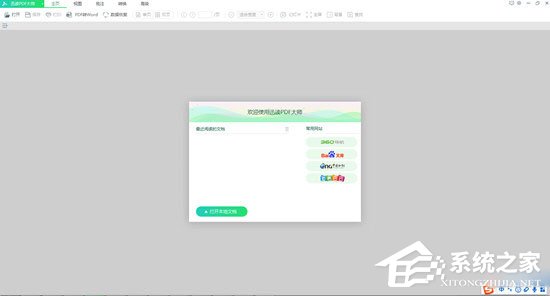
2、在上面的一行功能栏里找到并点击【pdf转Word】按钮;
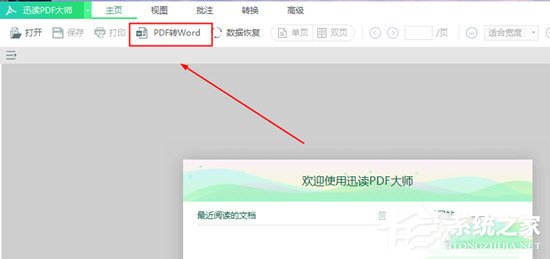
3、在第一次使用这个功能时,软件会需要下载一些部件,用户等待下载完成就好;
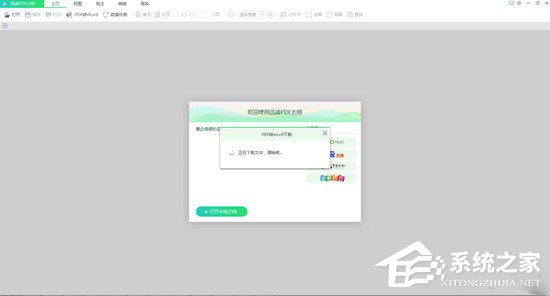
4、安装完成后,会弹出如图所示页面;
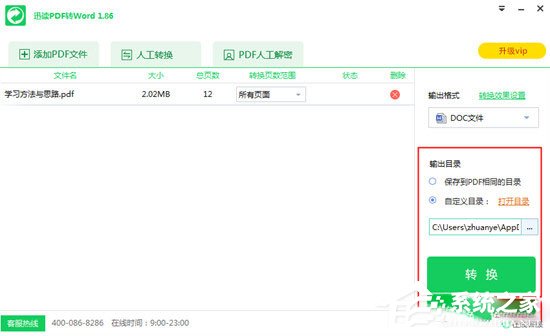
5、单击功能栏里的【添加pdf文件】按钮,选择你要转换的pdf文件;
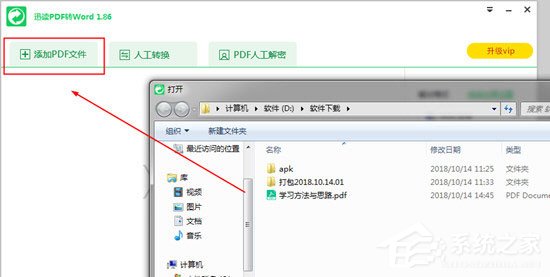
6、在右边【输出格式】一栏下方选择你想转换的格式,支持RTF、DOC、DOCX、WPS等格式;
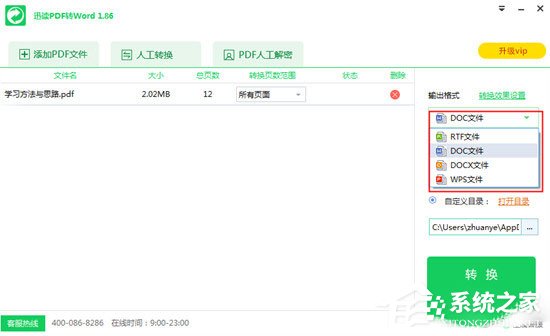
7、您还可以通过点击右侧【转换效果设置】里选择转换文件的参数,根据需要来设置;
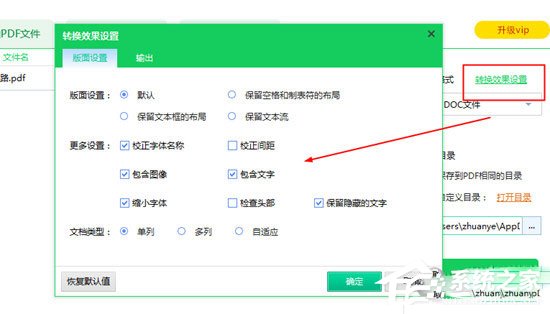
8、在右侧【输出目录】一栏选择你要输出的文件目录;
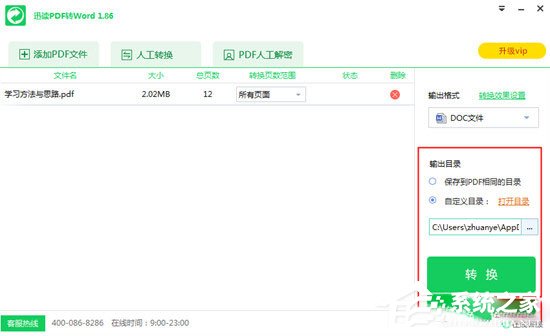
9、单击【转换】按钮即可开始转换。
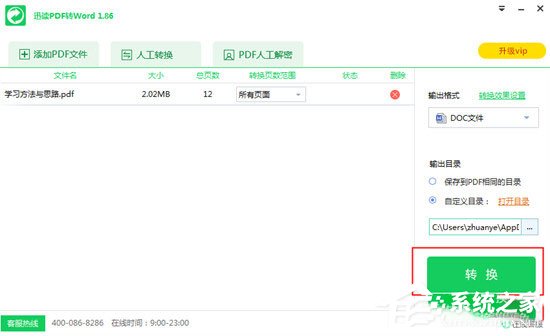
以上就是迅读pdf大师怎么将pdf转换成Word的全部内容啦,按照以上的方法操作,你就能轻松的掌握迅读pdf大师将pdf转换成Word的方法了。
该文章是否有帮助到您?
常见问题
- monterey12.1正式版无法检测更新详情0次
- zui13更新计划详细介绍0次
- 优麒麟u盘安装详细教程0次
- 优麒麟和银河麒麟区别详细介绍0次
- monterey屏幕镜像使用教程0次
- monterey关闭sip教程0次
- 优麒麟操作系统详细评测0次
- monterey支持多设备互动吗详情0次
- 优麒麟中文设置教程0次
- monterey和bigsur区别详细介绍0次
系统下载排行
周
月
其他人正在下载
更多
安卓下载
更多
手机上观看
![]() 扫码手机上观看
扫码手机上观看
下一个:
U盘重装视频












